असाधारण अभ्यास जो M4V को MOV में बदलने के बारे में बात करता है
MPEG-4 फ़ाइल एक्सटेंशन के रूप में, M4V MP4 के समान है। इस ऐप के साथ एक ऐप्पल आईट्यून्स स्टोर मूवी या वीडियो को एन्कोड किया जा सकता है। M4V और MP4 के बीच मुख्य अंतर यह है कि M4V सुरक्षित है और इसे केवल iTunes लाइसेंस वाले कंप्यूटर पर चलाया जा सकता है। लेकिन क्या होगा अगर आपको इसे अपने वीडियो प्लेयर पर देखने के लिए इसे MOV में बदलने की आवश्यकता है? तुम क्या करने वाले हो? यहां सबसे अच्छी और हॉट पिक्स हैं जिन्हें आपको कन्वर्ट करने के लिए देखना होगा M4V से MOV.

भाग 1. M4V और MOV का अवलोकन
Apple ने बनाया M4V वीडियो प्रारूप, जिसका उपयोग आईट्यून्स के माध्यम से अपने मूल प्रारूप में वीडियो वितरित करने के लिए किया जाता है। Apple के DRM सुरक्षा को शामिल करने की संभावना के अलावा, यह लगभग MP4 वीडियो के समान है। आईट्यून्स वीडियो सामग्री को स्टोर करता है, जैसे टीवी श्रृंखला, फिल्में और संगीत वीडियो, जो इस वीडियो प्रारूप के साथ अच्छी तरह से सुरक्षित हैं। M4V फाइलें अध्याय की जानकारी के निर्माण की भी अनुमति देती हैं। आईट्यून्स और ऐप्पल क्विकटाइम प्लेयर के अलावा, अधिकांश वीडियो प्लेयर डीआरएम असुरक्षित एम4वी फाइलों को चला सकते हैं। वीडियो स्टूडियो प्रो M4V फाइलें भी खोल सकता है, जो लंबी दूरी की संपादन क्षमता प्रदान करता है।
तथापि, MOV ऐप्पल द्वारा विकसित और मैक ओएस एक्स के क्विकटाइम ढांचे में उपयोग किया जाने वाला एक क्विकटाइम वीडियो प्रारूप है। विंडोज प्लेटफॉर्म इस मल्टीमीडिया कंटेनर की कई ट्रैक्स को स्टोर करने की क्षमता का भी समर्थन करता है, प्रत्येक में एक विशिष्ट प्रकार का डेटा (ऑडियो, वीडियो, उपशीर्षक) होता है। वीडियो संपादन प्रोग्राम मीडिया डेटा को मीडिया ऑफ़सेट, अमूर्त डेटा संदर्भों और ट्रैक संपादन सूचियों से अलग करने से महत्वपूर्ण रूप से लाभान्वित हो सकते हैं। MOV कंटेनर प्रारूप में फिल्मों और वीडियो को इंटरनेट पर वितरित करना आम बात है।
भाग 2. M4V को MOV ऑफ़लाइन में कैसे बदलें
सर्वश्रेष्ठ कनवर्टर की खोज में आप ऑफ़लाइन उपयोग कर सकते हैं, यह सॉफ़्टवेयर वही है जो आप चाहते हैं। वीडियो कनवर्टर अंतिम सबसे अच्छा और सबसे अनुशंसित सॉफ्टवेयर है जिसका उपयोग आप M4V से MOV में कनवर्ट करने के लिए कर सकते हैं। यह विंडोज और मैक दोनों में उपलब्ध है। इसके अलावा, यह डाउनलोड करने के लिए स्वतंत्र है। यह सबसे तेज़ कनवर्टर है जिसकी आप कल्पना कर सकते हैं क्योंकि यह वीडियो प्रारूप के बड़े फ़ाइल आकार को परिवर्तित कर सकता है जो अन्य सॉफ़्टवेयर और ऑनलाइन कन्वर्टर्स नहीं कर सकते हैं। यह विभिन्न प्रारूपों का भी समर्थन करता है जैसे कि सबसे अपरिचित वीडियो प्रारूप जो आप केवल इस सॉफ़्टवेयर पर देख सकते हैं। उत्कृष्ट गुणवत्ता वाले आउटपुट और आपके वीडियो को बेहतर बनाने के लिए कई अन्य उपलब्ध टूल के साथ, सभी को इसका उपयोग करना चाहिए। आगे की हलचल के बिना, यहां वे प्रक्रियाएं हैं जिन पर आपको विचार करना चाहिए:
चरण 1। आरंभ करने के लिए, बस पर क्लिक करें मुफ्त डाउनलोड डाउनलोड शुरू करने के लिए दाईं ओर आइकन। एक बार डाउनलोड पूरा हो जाने के बाद, आप विंडोज या मैक पर सॉफ्टवेयर डाउनलोड करना चुन सकते हैं। सबसे पहले, आपको अपने कंप्यूटर के डेस्कटॉप पर सॉफ़्टवेयर स्थापित करना होगा और फिर क्लिक करना होगा शुरू करें इसका उपयोग शुरू करने के लिए।
मुफ्त डाउनलोडविंडोज 7 या उसके बाद के लिएसुरक्षित डाऊनलोड
मुफ्त डाउनलोडMacOS 10.7 या उसके बाद के लिएसुरक्षित डाऊनलोड
चरण 2। आपके द्वारा अभी डाउनलोड किया गया सॉफ़्टवेयर खोलें। जब आप पहली बार सॉफ़्टवेयर खोलते हैं, तो के साथ एक विंडो कनवर्टर इंटरफ़ेस प्रदर्शित किया जाएगा। यहां अपनी वीडियो फ़ाइल दर्ज करें और रूपांतरण प्रक्रिया शुरू करें।

चरण 3। अपनी फ़ाइलों को कनवर्टर में आयात करके कनवर्ट करने की प्रक्रिया प्रारंभ करें। जिस वीडियो फ़ाइल को आप कनवर्ट करना चाहते हैं उसे खींचकर + आइकन पर छोड़ा जा सकता है।

चरण 4: स्क्रीन के ऊपरी-दाएँ कोने में एक विकल्प मेनू दिखाई देता है; इसे चुनने के लिए सूची से वीडियो प्रारूप पर क्लिक करें। को चुनिए MOV ड्रॉप-डाउन विकल्प से प्रारूप। एक बार जब आप MOV फ़ाइल चुन लेते हैं, तो वीडियो गुणवत्ता के कई विकल्प होते हैं। लेकिन अगर आपका चुना हुआ वीडियो आउटपुट सूचीबद्ध नहीं है, तो आप अपनी आवश्यकताओं के अनुरूप गुणवत्ता सेटिंग्स को बदल सकते हैं। गियर आइकन आपको डिस्प्ले के रिज़ॉल्यूशन, फ्रेम दर और ऑडियो गुणवत्ता को बदलने की अनुमति देता है। दबाएं नया बनाओ अपने परिवर्तनों को सहेजने के लिए बटन।

चरण 5। वीडियो को अपने कंप्यूटर पर स्थानांतरित करना शुरू करने के लिए, चुनें सभी को रूपांतरित करें जब आप वीडियो का संपादन समाप्त कर लें, और यह परिवर्तित होने के लिए तैयार है।

भाग 3. M4V को MOV ऑनलाइन में बदलने के अन्य तरीके
विधि 1. मुफ्त वीडियो कनवर्टर का प्रयोग करें
वीडियो कन्वर्टर अल्टीमेट के इस ऑनलाइन संस्करण का उपयोग करें यदि आपके पास इसे डाउनलोड करने का समय नहीं है। इंटरनेट पर, FVC फ्री वीडियो कन्वर्टर ऑनलाइन कई अलग-अलग प्रकार के वीडियो प्रारूपों के बीच त्वरित और आसानी से ट्रांसकोडिंग के लिए सबसे अच्छा वेब एप्लिकेशन है। यह नए उपयोगकर्ताओं के लिए सुझाया गया है क्योंकि इसमें ऑनलाइन कन्वर्टर्स के विपरीत, फ़ाइल स्वरूपों पर कोई प्रतिबंध नहीं है। इस वेब-आधारित टूल के बारे में अधिक जानने के लिए इन चरणों का पालन करें।
चरण 1। इस पर क्लिक करके संपर्क, आपको FVC फ्री वीडियो कन्वर्टर ऑनलाइन की मुख्य वेबसाइट पर निर्देशित किया जाएगा।
चरण 2। अपने कंप्यूटर के लिए लॉन्चर प्राप्त करने के लिए, क्लिक करें कन्वर्ट करने के लिए फ़ाइलें जोड़ें दाईं ओर विकल्प यदि आप पहली बार इसका उपयोग कर रहे हैं। जब इसे दूसरी बार डाउनलोड किया गया है, तो यह स्वचालित रूप से लॉन्च हो जाएगा। फ़ाइल को दूसरी बार डाउनलोड करने के बाद, इसे अपने फ़ोल्डर में नेविगेट करें और क्लिक करें खुला हुआ इसे खोलने के लिए।
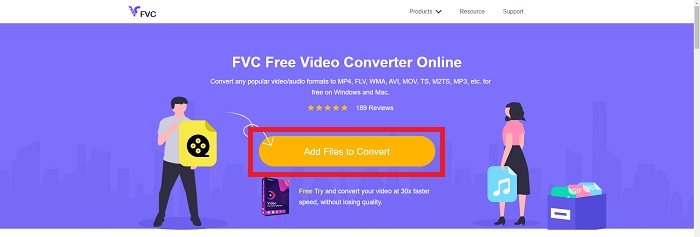
चरण 3। को चुनना MOV से प्रारूप वीडियो नीचे मेनू और उस पर क्लिक करने से रूपांतरण प्रक्रिया शुरू होने से पहले ही शुरू हो जाएगी।

चरण 4। क्लिक करें धर्मांतरित आपके द्वारा कनवर्ट करने के लिए एक प्रारूप का चयन करने के बाद एक प्रारूप को दूसरे में बदलने की प्रक्रिया शुरू करने के लिए।

चरण 5। कनवर्ट की गई फ़ाइल को फ़ाइल फ़ोल्डर में प्रकट होने में बस कुछ ही मिनट लगेंगे, जिसे आप तब खोलकर उसे देखना शुरू कर सकते हैं।

विधि 2. कनवर्टफाइल का प्रयोग करें
ConvertFiles एक शक्तिशाली ऑनलाइन फ़ाइल कनवर्टर है जो विभिन्न फ़ाइल स्वरूपों के बीच कनवर्ट कर सकता है। 200 से अधिक प्रारूपों में दस्तावेज़, फ़ोटो, प्रस्तुतियाँ, संग्रह, ऑडियो और वीडियो फ़ाइलें समर्थित हैं। इस ऑनलाइन टूल के बारे में जानने के लिए आपको यहां दिए गए चरण दिए गए हैं।
चरण 1। किसी भी वेब ब्राउज़र में ConvertFiles खोजें, और फिर मुख्य वेबसाइट पर क्लिक करें। इस पर क्लिक करने के बाद आप वेबसाइट के इंटरफेस पर पहुंच जाएंगे। क्लिक ब्राउज़ अपनी स्थानीय डिस्क से उन फ़ाइलों को नेविगेट करने के लिए जिन्हें आपको कनवर्ट करने की आवश्यकता है।

चरण 2। वीडियो फ़ाइल का इनपुट और आउटपुट स्वरूप सेट करें।

चरण 3। अपनी फ़ाइल को कनवर्ट करने के लिए, क्लिक करें धर्मांतरित और प्रक्रिया समाप्त होने की प्रतीक्षा करें, और क्लिक करें डाउनलोड.

भाग 4. M4V से MOV रूपांतरण के बारे में अक्सर पूछे जाने वाले प्रश्न
कौन सा बेहतर है, MP4 या MOV?
MOV फ़ाइल इतनी बड़ी क्यों है?
एमओवी किसके लिए प्रयोग किया जाता है?
निष्कर्ष
सभी बातों पर विचार किया गया, ऊपर पेश किए गए सभी ऑनलाइन वेब टूल के बावजूद, कनेक्टिविटी समस्याएँ मुख्य कारकों में से एक हैं जो किसी वीडियो को परिवर्तित करने में बाधित हो सकती हैं। इसलिए ऐसे सॉफ़्टवेयर का उपयोग करना जो डाउनलोड करने के लिए निःशुल्क हो, जैसे वीडियो कनवर्टर अंतिम, सबसे अच्छा अनुशंसित है जिस पर आपको विचार करना चाहिए। आपकी वीडियो फ़ाइल को बहुत तेज़ तरीके से परिवर्तित करने के अलावा इस कनवर्टर के पास बहुत से फ़ीचर्ड टूल हैं। इसके अलावा, यह बड़े पैमाने पर वीडियो प्रारूपों का समर्थन करता है, इसलिए आपको अपरिचित फ़ाइलों को परिवर्तित करने के बारे में चिंता करने की ज़रूरत नहीं होगी ताकि आप इस वीडियो का सर्वोत्तम संभव आउटपुट के साथ आनंद ले सकें।



 वीडियो कनवर्टर अंतिम
वीडियो कनवर्टर अंतिम स्क्रीन अभिलेखी
स्क्रीन अभिलेखी







